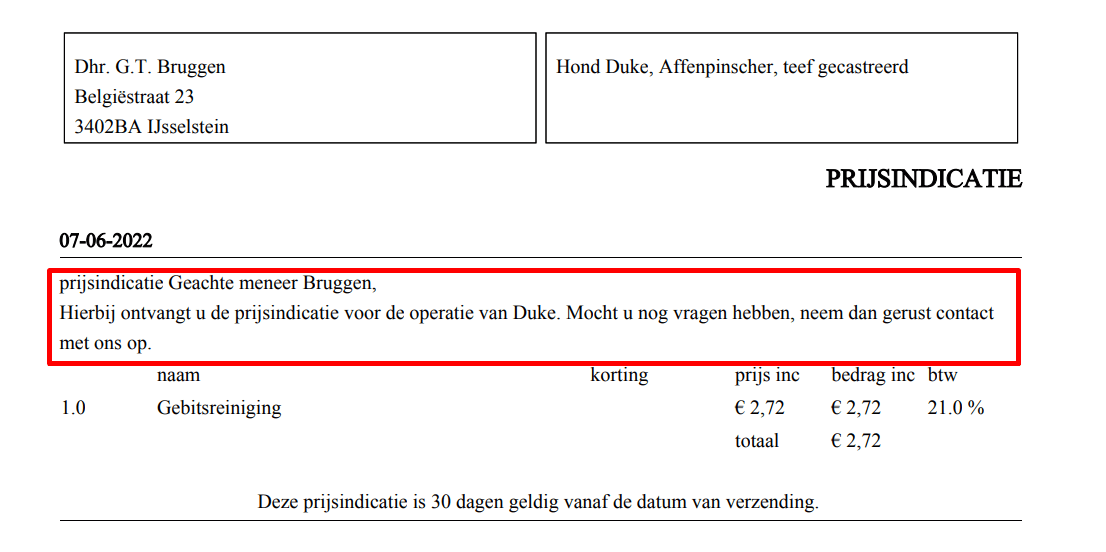Het is mogelijk om vooraf een offerte of prijsindicatie te maken voor een behandeling van een patiënt. Op deze manier kun je cliënten informeren over de kosten van bijvoorbeeld een operatie. Ook maakt dit voor de cliënt inzichtelijk hoe deze kosten zijn opgebouwd. De prijsindicatie wordt opgeslagen in het patiëntdossier, dus je kunt deze altijd terugvinden, ook als een collega deze prijsindicatie heeft gemaakt. Dit artikel legt uit hoe je een prijsindicatie kunt aanmaken.
Voordat je begint
Het is mogelijk om een standaard voettekst aan te maken voor alle prijsindicaties. Om deze voettekst aan te kunnen passen, heb je wel de juiste toegangsrechten nodig. Toegangsrechten kunnen door de beheerder worden aangepast in ![]() > Algemene Instellingen > Beheer Toegangsrollen. Meer informatie vind je in de gerelateerde artikelen onderaan.
> Algemene Instellingen > Beheer Toegangsrollen. Meer informatie vind je in de gerelateerde artikelen onderaan.
Stappenplan
- Open het patiëntdossier van de patiënt waarvoor je een prijsindicatie wilt maken. Dit is de box titelDe mogelijkheid om een prijsindicatie te maken, is alleen beschikbaar in het patiëntdossier (en het koppeldossier).
- Klik bovenaan op de knop Prijsindicatie.
- Controleer bovenaan de velden “datum” en “medewerker”. Deze worden automatisch ingevuld, maar kunnen handmatig gewijzigd worden.
- In het veld “Opmerkingen” kun je een begeleidende tekst kwijt. Deze is zichtbaar als de prijsindicatie wordt afgedrukt.
De opmerking wordt ook getoond in het patiëntdossier.
-
Om producten toe te voegen aan de prijsindicatie typ je de productnaam in het eerste veld en zullen de resultaten verschijnen in het tweede dropdownmenu.

- Selecteer het juiste product uit de resultaten in het tweede dropdownmenu.
- Voeg in het volgende veld de hoeveelheid toe. Standaard staat “1.0” ingevuld.
- Mocht je op het betreffende product korting willen geven, vul dan ook het kortingspercentage in. Als je geen korting wilt geven, laat je het kortingspercentage op 0% staan.
- Klik op Toevoegen om het product aan de prijsindicatie toe te voegen. Het product wordt onderaan het scherm toegevoegd en tevens wordt het totaalbedrag van de prijsindicatie getoond.
-
Voeg zo alle producten toe. Als een product foutief is toegevoegd aan de prijsindicatie, kan deze weer verwijderd worden door op
 achter dat product te klikken.
achter dat product te klikken. -
Klik bovenaan het scherm op de knop Opslaan om de prijsindicatie op te slaan.
Meer hierover
Hoe deel ik een prijsindicatie?
Als je de prijsindicatie hebt opgeslagen en je wilt deze afdrukken of e-mailen, dan ga je naar het patiëntdossier en klik je achter de regel met de prijsindicatie op een van de iconen.
- Om de prijsindicatie te mailen, klik je op
 . De prijsindicatie wordt dan als bijlage van een e-mail verstuurd.
. De prijsindicatie wordt dan als bijlage van een e-mail verstuurd. - Om de prijsindicatie te printen, klik je op
 .
.
Zoals je ziet wordt de opmerking ook geprint.
Hoe factureer ik de prijsindicatie?
Als de cliënt akkoord gaat met de prijsindicatie en de behandeling gefactureerd kan worden, open je de prijsindicatie en klik je onderaan op de knop Factureer Items. De producten van de prijsindicatie zullen dan automatisch toegevoegd worden aan het patiëntdossier (danwel koppeldossier) en worden tevens getoond op het tabblad Ongefactureerd.
Als je meer of andere producten hebt gebruikt tijdens de behandeling, die niet in de prijsindicatie stonden, kun je deze producten gewoon zoals normaal toevoegen aan het patiëntdossier door op Product te klikken bovenaan het patiëntdossier.
Prijsindicatie in combinatie met prijsgroep of gezondheidsplan
Mocht je producten aan de prijsindicatie toevoegen, die onderdeel uitmaken van een prijsgroep of een gezondheidsplan, dan zullen deze producten een aangepaste prijs hebben mits deze cliënt bij deze prijsgroep/gezondheidsplan hoort. De aangepaste prijs zal in de prijsindicatie voor deze cliënt worden getoond.
Voorbeeld
Cliënt Jansen is familie en ontvangt 10% korting op consulten en behandelingen. Je hebt een prijsgroep aangemaakt genaamd ‘Familie’ en bij de productgroep ‘Behandelingen en consulten’ een koppeling toegevoegd met deze prijsgroep en een margeregel toegekend van 10% korting. Cliënt Peeters is een gewone cliënt (zonder prijsafspraken).
Op het moment dat je een prijsindicatie maakt voor een consult voor cliënt Peeters zal deze het normale verkoopbedrag tonen. Op het moment dat je een prijsindicatie maakt voor een consult voor cliënt Jansen, zal de prijsindicatie 10% minder zijn, omdat deze cliënt zoals hierboven besproken is aangemerkt als onderdeel van de prijsgroep ‘Familie’. De korting wordt niet apart vermeld in de prijsindicatie.